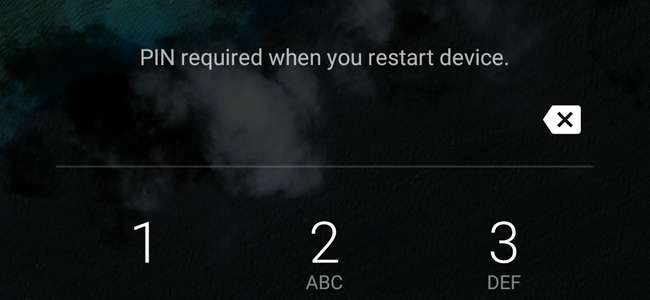
TWRP yedeklemeleri yapmak Android'i köklendirecek ve ince ayar yapacaksanız bir zorunluluktur. Ancak telefonunuz şifreliyse, bir yedeklemeden geri yükledikten sonra PIN'inizle veya şifre kilidinizle ilgili bazı sorunlar yaşayabilirsiniz. İşte neler olduğu.
İLİŞKİLİ: TWRP ile Android Telefonunuzu Yedekleme ve Geri Yükleme
Geri yüklediğiniz yedek mevcut sisteminizle aynı PIN kodunu kullanıyorsa, her şey sorunsuz gitmelidir. Ancak, geri yüklediğiniz sistem bir farklı PIN, geri yüklediğiniz sistemden daha fazla değilse, bazı tuhaflıklar yaşayabilirsiniz. Telefonunuzu yeniden başlattığınızda, "Cihazı yeniden başlattığınızda PIN gerekir" diyerek sizden bir PIN girmenizi ister. Bazı durumlarda, önyüklerken en son PIN'inizi ve telefonunuza girmek için eski PIN'inizi girmeniz gerekir. Diğer durumlarda, telefonunuzun kilidini hiç açamayabilirsiniz. Ancak paniğe kapılmayın: Her iki durumda da bu kolayca düzeltilebilir.
Aygıtınız İki PIN veya Parola Kullanarak Takılırsa
Yedeklemeden geri yükledikten sonra, cihazınızın iki PIN'i kabul ettiğini görebilirsiniz: önyükleme sırasında en son PIN'iniz ve aygıtın kilidini açmak için eski PIN'iniz (geri yüklediğiniz yedekten). Bu çok büyük bir sorun değildir, ancak her iki PIN kodunu da hatırlamanız gerektiğinden kafa karıştırıcı olabilir. Neyse ki çözüm basit: Android ayarlarından PIN kodunuzu sıfırlamanız yeterli.
Android'in Ayarlar uygulamasına gidin ve Güvenlik> Ekran Kilidi'ne gidin. Oradan, telefonunuzu kilitlemek için yeni bir PIN veya şifre seçmek için PIN veya Şifre'ye dokunun.

Bunu yaptıktan sonra, açılışta ve kilit ekranında her şey için kullanacağınız PIN veya paroladır.
Cihazınızın Kilidi Hiç Açılmazsa
İşte burada işler gerçekten riskli hale geliyor. Bazı nadir durumlarda, en son PIN kodunuz önyükleme sırasında çalışır, ancak hiçbir PIN ekran kilidini açmak için çalışmaz, yani telefonunuzdaki hiçbir şeye erişemezsiniz. Neyse ki, bu da düzeltilebilir - sadece birkaç adım daha atıyor.
İlk olarak, TWRP’nin kurtarma ortamına geri dönün. Muhtemelen sizden bir şifre istenecektir.
en son çalışan PIN
(yedeklemeden geri yüklemeden önce kullanmakta olduğunuz). PIN kodunuz yoksa yazın
varsayılan şifre
. Ana TWRP penceresi ile karşılaşacaksınız.

Ardından, Gelişmiş> Dosya Yöneticisi'ne gidin ve / data / system klasörüne gidin. Aşağı kaydırın ve iki dosyayı bulun.
.key
uzantı. Her ikisini de silin (dosyaya ve ardından "Sil" düğmesine dokunarak). Ardından, kelimesini içeren tüm dosyaları silin
Kilit ayarları
.
Örneğin Nexus 5X'imde aşağıdaki dosyaları sildim:
-
password.key -
pattern.key -
locksettings.db -
locksettings.db-shm -
locksettings.db-wal
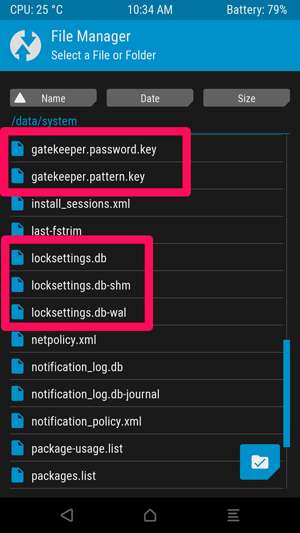
Tüm anahtar ve kilit ayarları dosyalarını sildikten sonra, sisteminizi yeniden başlatın. SuperSU'yu kurmanızı isterse, “Do Not Install” u seçin.
Telefonunuz önyüklemeyi bitirmeden önce sizden bir PIN girmeniz istenebilir. Bir kez daha, yedeklemeden geri yüklemeden önce kullandığınız en son PIN kodunuzla çalışmalıdır.
Android başladığında, kilit ekranınız, PIN veya şifre sorulmadan görünmelidir. Telefonunuzun kilidini açın (yaşasın!) Ve Android’in Ayarlarına gidin. Aşağı kaydırın ve Güvenlik> Ekran Kilidi'ne gidin. Oradan, telefonunuzu kilitlemek için yeni bir PIN veya şifre seçebilirsiniz.

Bunu yaptıktan sonra, bundan sonra her şey için kullanacağınız PIN veya şifre budur.







